ប៊ូតុងសម្លេងនៅលើ iPad របស់អ្នកមិនដំណើរការល្អទេហើយអ្នកក៏មិនប្រាកដថាហេតុអ្វីដែរ។ អ្នកកំពុងមានបញ្ហាក្នុងការកែសំរួលបរិមាណ iPad របស់អ្នកហើយវាចាប់ផ្តើមធុញថប់។ នៅក្នុងអត្ថបទនេះខ្ញុំ ពន្យល់ពីអ្វីដែលត្រូវធ្វើនៅពេលប៊ូតុងបរិមាណ iPad របស់អ្នកជាប់ឬមិនដំណើរការ !
ប្រើគ្រាប់រំកិលកម្រិតសំឡេងនៅក្នុងកម្មវិធីការកំណត់
នៅពេលដែលប៊ូតុងកម្រិតសំឡេងមិនដំណើរការអ្នកនៅតែអាចកែសំរួលបរិមាណ iPad នៅក្នុងកម្មវិធីការកំណត់។ ទៅ ការកំណត់ -> សំឡេង ហើយអូសគ្រាប់រំកិលទៅកម្រិតសំឡេងដែលអ្នកចង់បាន។ នៅពេលដែលអ្នកអូសវាឱ្យបានត្រឹមត្រូវ iPad របស់អ្នកកាន់តែលឺសម្លេង។
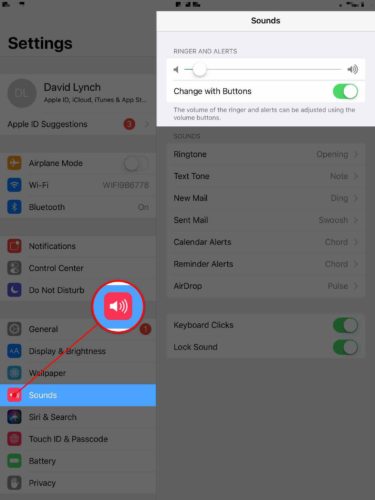
សូកូឡាអាក្រក់នៅពេលវាប្រែជាពណ៌ស
ប្រើ AssistiveTouch
អ្នកក៏អាចកែសំរួលសម្លេងនៅលើ iPad របស់អ្នកបានដែរដោយប្រើប៊ូតុង AssistiveTouch ។ ដើម្បីបើក AssistiveTouch សូមចូលទៅ ការកំណត់ -> ភាពងាយស្រួល -> ប៉ះ -> AssistiveTouch ។ បន្ទាប់បើកកុងតាក់នៅជាប់ AssistiveTouch ។ នៅពេលអ្នកធ្វើវាប៊ូតុងនិម្មិតនឹងលេចឡើងនៅលើអេក្រង់ iPad របស់អ្នក។
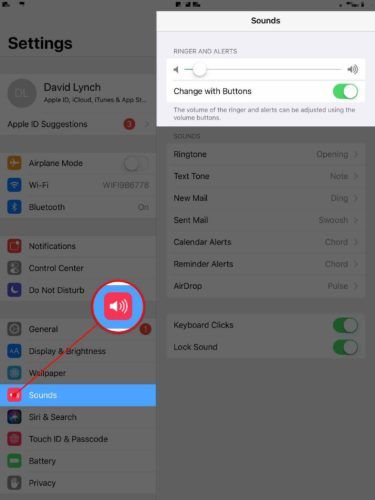
ហេតុអ្វីបានជាអេក្រង់អាយហ្វូនរបស់ខ្ញុំនៅតែខ្មៅ
នៅពេលដែលប៊ូតុងលេចចេញមកប៉ះលើវាហើយប៉ះ ឧបករណ៍ ។ នៅទីនេះអ្នកនឹងឃើញជម្រើសដើម្បីបង្កើនកម្រិតសំឡេងឡើងចុះ។
ការដោះស្រាយបញ្ហាពិត
ឧបករណ៍រំកិលកម្រិតសំឡេងនៅក្នុងការកំណត់និង AssistiveTouch គឺជាការជួសជុលបណ្តោះអាសន្នសម្រាប់បញ្ហាដែលអ្នកប្រហែលជាចង់ដោះស្រាយជារៀងរហូត។ មុនពេលដែលយើងអាចដោះស្រាយបញ្ហាបានដំបូងអ្នកត្រូវគិតថាតើប៊ូតុងសម្លេងមួយណាដែលអ្នកកំពុងដោះស្រាយ។ មានបញ្ហាប្លែកពីរ៖
- ប៊ូតុងកម្រិតសំឡេងត្រូវបានជាប់គាំងទាំងស្រុងដូច្នេះអ្នកមិនអាចសង្កត់វាបានទេ។
- ប៊ូតុងសម្លេងមិនជាប់គាំងទេប៉ុន្តែពេលអ្នកចុចវាគ្មានអ្វីកើតឡើងទេ។
ដោយសារបញ្ហាទាំងនេះមានបញ្ហាខុសៗគ្នាជាមួយនឹងការដោះស្រាយខុសៗគ្នាខ្ញុំនឹងដោះស្រាយវានៅពេលតែមួយ។ ខ្ញុំនឹងចាប់ផ្តើមជាមួយសេណារីយ៉ូទី ១ ដូច្នេះប្រសិនបើសេណារីយ៉ូ ២ តំណាងឱ្យបញ្ហាអាយផតរបស់អ្នកអ្នកអាចរំលងបន្តិច។
ប៊ូតុងបរិមាណអាយផតបានគាំងហើយ!
ជាអកុសលប្រសិនបើប៊ូតុងបរិមាណ iPad របស់អ្នកជាប់គាំងអ្នកមិនមានអ្វីច្រើនទេដែលបញ្ហានេះមិនទាក់ទងនឹងសូហ្វវែរ។ រឿងមួយដែលខ្ញុំណែនាំឱ្យធ្វើគឺដោះស្រោម iPad របស់អ្នកចោល។ ជារឿយៗករណីថោក ៗ ធ្វើពីជ័រកៅស៊ូ យៈសាពូនមីប៊ូតុងអាយហ្វូននិងប៊ូតុងថាមពល ។
ប្រសិនបើប៊ូតុងបរិមាណនៅតែជាប់គាំងបន្ទាប់ពីអ្នកដោះស្រាយករណីនេះអ្នកប្រហែលជាត្រូវជួសជុល iPad របស់អ្នកហើយ។ រំលងទៅផ្នែក“ ជួសជុលអាយផតរបស់អ្នក” ដើម្បីរៀនអំពីជម្រើសជួសជុលល្អបំផុតរបស់អ្នក!
នៅពេលខ្ញុំចុចប៊ូតុងសម្លេងគ្មានអ្វីកើតឡើងទេ!
ប្រសិនបើគ្មានអ្វីកើតឡើងទេនៅពេលអ្នកចុចប៊ូតុងបរិមាណ iPad បន្ទាប់មកពួកគេប្រហែលជាមិនត្រូវការជួសជុលទេ។ វាអាចទៅរួចដែលអ្នកកំពុងប្រើ iPad ។
ដំបូងអ្នកត្រូវព្យាយាមកំណត់អាយផតរបស់អ្នកឡើងវិញដែលនឹងបង្ខំឱ្យអាយផតរបស់អ្នកបិទនិងបើកវិញយ៉ាងលឿន។ ប្រសិនបើប៊ូតុងកម្រិតសំឡេងមិនដំណើរការដោយសារតែគាំងផ្នែកទន់វានឹងដោះស្រាយបញ្ហា។
តើវាមានន័យយ៉ាងដូចម្តេចនៅពេលដៃរបស់អ្នករមាស់
ដើម្បីកំណត់អាយផតឱ្យអ្នកឡើងវិញសូមចុចនិងសង្កត់ប៊ូតុងដើមនិងប៊ូតុងថាមពលដំណាលគ្នារហូតដល់អេក្រង់ប្រែទៅជាខ្មៅហើយឡូហ្គូរបស់ Apple បង្ហាញលើអេក្រង់។ លែងប៊ូតុងទាំងពីរឱ្យបានឆាប់នៅពេលរូបសញ្ញាអេបផលលេចចេញមក។
ពេលខ្លះអ្នកត្រូវកាន់ប៊ូតុងថាមពលនិងប៊ូតុងដើមសម្រាប់ ២៥ - ៣០ វិនាទី ដូច្នេះសូមអត់ធ្មត់និងរក្សា ឲ្យ បានជាប់!
ប្រសិនបើប៊ូតុងកម្រិតសំឡេងនៅតែមិនដំណើរការនៅពេលដែលអាយផតរបស់អ្នកបើកវិញសូមប្តូរទៅជំហានចុងក្រោយនៃការដោះស្រាយបញ្ហាកម្មវិធី៖ ការជួសជុលឌីអេហ្វយូ
ដាក់ iPad របស់អ្នកទៅក្នុងរបៀប DFU
DFU តំណាងឱ្យការធ្វើបច្ចុប្បន្នភាពកម្មវិធីបង្កប់ឧបករណ៍ហើយវាជាប្រភេទនៃការស្តារឡើងវិញដ៏ជ្រៅបំផុតដែលអ្នកអាចធ្វើបាននៅលើ iPad ។ វាជាការសំខាន់ណាស់ដែលអ្នកត្រូវធ្វើស្តារ DFU មិនមែនជាការស្តារឡើងវិញទៀងទាត់នោះទេពីព្រោះថា DFU ស្តារបច្ចុប្បន្នភាពឡើងវិញ កម្មវិធីបង្កប់ - កូដដែលទទួលខុសត្រូវក្នុងការគ្រប់គ្រងផ្នែករឹងនៃអាយផតរបស់អ្នក។ ពិនិត្យមើលវីដេអូរបស់យើងនៅលើយូធ្យូបដើម្បីរៀន របៀបដាក់អាយផតរបស់អ្នកក្នុងរបៀបឌ។ អេហ្វ និងការស្តារ!
អាយហ្វូនធ្លាក់ក្នុងទឹក
ជួសជុលអាយផតរបស់អ្នក
ប្រសិនបើ DFU ស្តារឡើងវិញមិនបានជួសជុលឬ iPad របស់អ្នកទេឬប្រសិនបើប៊ូតុងរបស់វានៅជាប់អ្នកនឹងត្រូវជួសជុល iPad របស់អ្នក។ ប្រសិនបើអ្នកមានគម្រោងយក iPad របស់អ្នកចូលទៅក្នុង Apple Store ក្នុងតំបន់របស់អ្នកយើងសូមណែនាំអោយរៀបចំការណាត់ជួបជាមុនសិនដូច្នេះអ្នកមិនចាំបាច់រង់ចាំទេ។ យើងក៏សូមណែនាំផងដែរ ជីពចរ ដែលជាសេវាកម្មជួសជុលតាមតតិយជន។ ពួកគេបញ្ជូនអ្នកបច្ចេកទេសដែលមានសមត្ថភាពត្រួតពិនិត្យដើម្បីមកជួបអ្នកនៅផ្ទះផ្ទះកន្លែងធ្វើការឬហាងកាហ្វេក្នុងស្រុក។
បង្កើនកម្រិតសំឡេង!
ប៊ូតុងបរិមាណ iPad របស់អ្នកកំពុងដំណើរការម្តងទៀតឬអ្នកមានជម្រើសជួសជុលដ៏ប្រសើរដែលអាចជួសជុលវាបានឆាប់តាមដែលអាចធ្វើទៅបាន។ ប្រសិនបើអ្នកនៅតែមានសំណួរអំពីអ្វីដែលត្រូវធ្វើនៅពេលប៊ូតុងបរិមាណ iPad របស់អ្នកគាំងឬមិនដំណើរការសូមមានអារម្មណ៍ដោយឥតគិតថ្លៃដើម្បីសួរពួកគេនៅក្នុងផ្នែកមតិយោបល់ខាងក្រោម!
សូមអរគុណសម្រាប់ការអាន
ដេវីដអិល។